
テレワークにおすすめのモニターアームをご紹介!取り付け方やメリット、活用ポイントを解説
ここ数年、在宅勤務(テレワーク)が急速に普及しています。新型コロナウィルスの感染拡大によって在宅勤務を導入する企業が増え、2019年には10%ほどだった在宅勤務の実施率が、2021年には30%以上にまで上昇していました。企業によっては一時的なものではなく、「在宅勤務が原則」となり、自宅がそのまま職場の代わりとなった人も少なくありません。
▼参考:内閣府発表「新型コロナウィルス感染症の影響下における生活意識・行動の変化に関する調査 第5回調査結果」
https://www5.cao.go.jp/keizai2/wellbeing/covid/index.html
当然ながら、自宅での作業にもオフィス勤務時と同様の生産性が求められます。その方法の一つとして、PCとは別のモニターを設置して作業すれば、作業効率を高められるでしょう。しかし、自宅の限られたスペースでは、新たにもう1台のモニターを設置する場所がないという問題があります。そこで、自宅のデスクスペースを有効活用するための方法がモニターアームの使用です。
モニターアームを使えば、モニターの位置を自分の好みの高さや位置に固定することができます。また、モニター下のスペースも有効活用することができ、作業効率を高められます。この記事では、モニターアームの使い方や取り付け方、メリット、注意点などをご紹介します。
モニターアームとは

モニターアームは、デスクに取り付けてモニターを固定するための器具です。通常の外付けモニターにあるスタンドの部分がないため、デスクの上を占有することなくモニターを追加できます。また、製品によっては専用のトレイを購入することで、ノートパソコンを取り付けられるアームもあります。製品の中にはノートパソコン専用のアームがあり、それらは「ノートパソコンアーム」とも呼ばれているものです。
モニターアームにはさまざまなタイプの製品がありますが、違いの一つとしてアームの「可動域」があります。これによって、以下3つに分類されます。
水平垂直可動タイプ
縦・横・斜め、すべての方向に動かせます。そのため、好みの位置にモニターを簡単に設置することが可能です。可動する箇所が多く、設置の自由度も高いこともあり、値段は高めになっています。
水平可動タイプ
水平方向にのみモニターを動かせます。上下位置は固定されているため、位置調整の手間がなく素早く取り付けることができるのがメリットです。
垂直可動タイプ
垂直方向にのみ動かせるタイプのモニターアームです。水平方向には動かせませんが、狭い場所での設置に向いています。関節数が少ないため、3つのタイプの中で一番安く購入可能です。
他にも、モニターアームの内部に高圧ガスが装填されており、軽い力でアームを動かすことができるガススプリング式や1つのモニターアームに複数のモニターを設置できるタイプなどがあります。
テレワークでモニターアームが役立つ理由

作業効率の向上
テレワークで使用するPCは、自宅に会社のデスクトップパソコンを置くスペースがないという理由からノートパソコンを使用されている方も多いでしょう。
ノートパソコンを使用する場合、画面が小さいため、どうしても前かがみになりがちです。すると背中が丸まり、首にも負担がかかります。長時間この姿勢で業務を行うと、目、首、肩、背中、腰に大きな負担となります。その結果、余計な疲労がたまり、生産性が著しく損なわれてしまうでしょう。モニターアームを使ってモニターを増設すれば、アームのタイプにより可動域は異なりますが、自分に最適な位置にモニターを固定できるため、最適な姿勢で業務を行えるようになるでしょう。
デスクやお部屋のスペースの確保
モニターアームには、外付けモニターにあるスタンドがありません。そのため、デスクの空きスペースを周辺機器や書類を置くなど、別の用途で有効活用できます。
また、自宅で業務を行うとケーブル類が気になる人もいるでしょう。オフィスは通常、業務するための環境が整備されているものですので、あまり気にならないかもしれませんが、自宅で業務用に広いスペースを確保するのは物理的に困難な人も多いでしょう。
しかし、モニターアームを用いれば、電源やHDMIケーブルなどをアームの裏側に這わせたり、モデルによってはアームの中に収納できますので、見た目がすっきりするだけではなく、デスクのスペースを有効活用できるようになります。
モニターアームの選び方と取り付け方

モニターアームのタイプは多種多様ですが、可動域の他にデスクへの取り付け方も製品によって異なります。各タイプの特徴と取り付け方をそれぞれ解説しますので設置するデスクに合う製品、使い勝手の良い製品を選びましょう。
デスクの天板を上下に挟み込むタイプ(クランプ式)
デスクの端を挟んでモニターアームを固定する、もっとも一般的なタイプです。クランプ(固定金具)でデスクの天板を挟み込むだけで使用できますが、取り付ける場所に十分な厚みと強度、スペースが必要なので、デスクの天板のサイズ・素材の確認が必須です。
卓上に置けるタイプ(スタンド式)
デスクの上にそのまま置くだけのタイプです。スタンド部分にモニターを接続するだけで使用できますが、スタンド部分がデスクのスペースを占有してしまうため、デスクが広くない場合や、デスク上のスペースを確保したい場合には向きません。
デスクの天板に穴をあけてボルトを通して天板を挟むタイプ(グロメット式)
デスクに穴をあけてモニターを固定するタイプです。大型モニターや複数モニターを接続する場合でも設置可能です。デスクに穴をあけるとやり直しができないため、穴をあける前に位置を十分に検討する必要があります。また穴をあける際に怪我をしないよう十分に注意しましょう
天板にネジで固定するタイプ
デスクの天板に直接ネジで固定するタイプです。デスクに穴を開けるグロメット式よりはデスクへの影響が少なくてすみますが、デスクの素材によっては直接固定したことによる強度に耐えられない場合もあるので、注意が必要です。
支柱に取り付けるタイプ(ポール固定式)
メタルラックの支柱などに取り付けるタイプです。高さや角度の調整が可能で、デスクのスペースを有効活用できますが、事前に支柱のサイズを十分に確認しないと、狙った位置に固定できないなどの問題が発生するかもしれません。デスクに穴を開けたくない、あるいはデスクの厚さが足りずクランプ式などの挟むタイプのアームを使えない場合におすすめです。
壁に設置するタイプ
部屋の壁にモニターアームを取り付けるタイプです。デスクの材質や大きさに関係なく設置できますが、部屋の壁に穴を開けることになります。そのため、設置個所や壁の素材、また賃貸住宅の場合は設置できない可能性があるため十分に確認が必要です。
また、上記でも少し触れましたが、モニターアーム専用のトレイを用いれば、ノートパソコン本体を取り付けることができます。取り付ける条件としては、モニターアーム側がVESA規格に対応していることと、専用のトレイも同様にVESA規格に対応していることです。
VESA規格とは、モニターやテレビなどの機器を、壁掛け金具・アーム・スタンドなどに取り付ける際に使うネジ穴の間隔について定められた国際標準規格のことです。
取り付けるモニターおよびモニターアームのサイズによって規格が変わるので確認が必要です。例えば12~24インチのモニターのサイズのVESA規格は、VESA75(75mm×75mm)とVESA100(100mm×100mm)と呼ばれています。
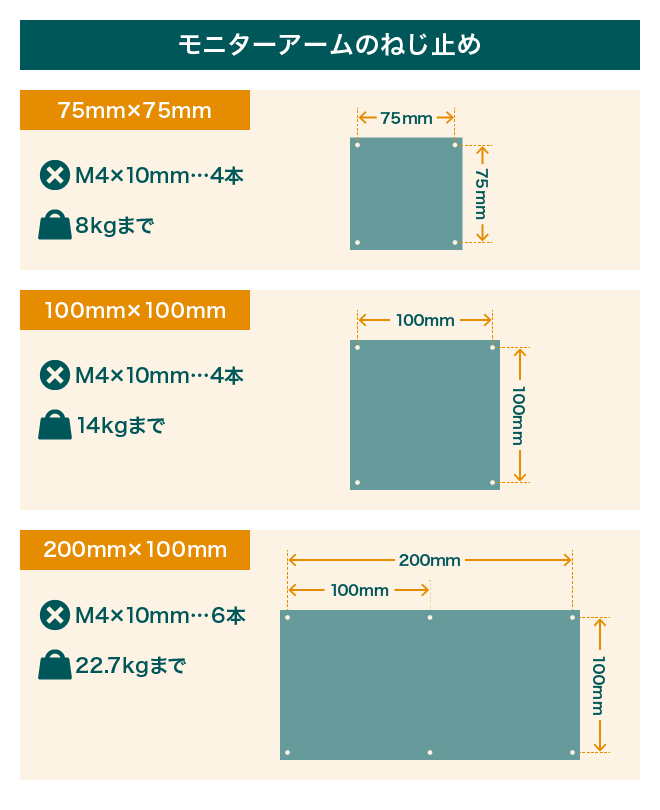
モニターアームを利用するメリット

デスクのスペースが広くなる
モニターアームを利用する最大のメリットは、デスク上のフリースペースが広くなるということでしょう。オフィスのデスクと比べて自宅では設置スペースが限られるため、デスクの奥行きが狭いケースは少なくありません。そのため、デスクにスタンド付きのモニターを置くと、他に物が置けなくなってしまいます。
作業による体への負荷を軽減できる
画面の小さいノートパソコンを使用する場合、画面をのぞき込むような姿勢になりがちです。そうなると、常に斜めの姿勢で業務をすることとなり、腰痛や肩こりなどが慢性化して生産性が低くなることも考えられます。モニターアームを利用すれば好きな位置に固定できるため、身体に負荷のかからない姿勢、例えば正面を向いて業務を行う事も可能となります。
モニターを自由に配置できる
モニターの位置を用途に合わせて自由に配置できるため、作業効率アップにつなげることができます。また、モニターアームを増やせばデスクに複数のモニターを設置できます。
モニターアームを利用する時の注意点

モニターアームを購入する前に注意するべきことがいくつかあるので、事前に確認しておきましょう。
必要なスペースの確認
前述のように、モニターアームの可動タイプは3つあります。それぞれに特徴があるので、設置予定の箇所でどのようにモニターアームを使用するか、予めイメージしておくと失敗が少なくなります。
▼モニターアームの可動タイプ
- 水平垂直可動タイプ
- 水平可動タイプ
- 垂直可動タイプ
接続予定モニターの確認
モニターアームとモニターの接続は、「VESA規格」に合わせたネジ穴で接続します。モニターアーム側は基本的に対応していますが、モニター側が対応していないことがあるので確認が必要です。新しいモニターであれば、多くの場合、メーカーの公式ページのカタログ情報に「VESA:対応」「VESA:○」のように記載されています。そして、モニターの重さとモニターアームの耐荷重が互いに対応しているか必ず確認しましょう。
おすすめのモニターアームのご紹介

モニターアームの概要や利用のメリット、注意点を解説しました。続いて、具体的におすすめのモニターアームをご紹介します。
LX デスクマウントアーム(ERGOTRON(エルゴトロン)社)
可動範囲の広さが特徴で、最大34インチまでのモニターを取り付けることができ、さまざまな用途で使用できます。前後にも移動できるので、使用しないときはコンパクトに折りたたんで作業スペースを広く使えます。また10,000サイクルの昇降試験をクリアしているので長期間の使用にも耐えられます。専用のノートブックトレーを使用することで、ノートパソコンを設置することができます。
(VESA規格 MIS-D、MIS-C(100x100mm、75x75mm間隔のVESA)に対応)
参考URL:https://www.synnex.co.jp/vendor/ergotron/
※エルゴトロン社とは?
エルゴトロン社は1982年にアメリカで創立された企業です。モニターアームや、昇降デスク、充電保管庫、医療用カートを開発している会社です。企業概要は「人間工学的にデザインされたチルトスタンドやマウントアームを生み出し、特許を取得しています。」(公式サイトよりhttps://www.ergotron.com/ja-jp/)です。
GH-AMCD01、GH-AMDD1-WH(グリーンハウス社)
・GH-AMCD01
軽い力で簡単に位置を動かせる、ガススプリング式モニターアームです。前後にも移動可能な4軸タイプなので、細かい文字や数字を操作する際は画面を近づけ、動画の鑑賞は画面を離すなど、用途に合わせて画面の位置を変えられます。
(VESA規格 MIS-D、MIS-C(100x100mm、75x75mm間隔のVESA)に対応)
・GH-AMDD1-WH
ガススプリングにより、少ない力で画面の上下前後の移動を行えます。モニター取り付け部が取り外せるセパレート式なので、取り付けも簡単でしょう。C型クランプやグロメット式の2つの方法から選んでデスクに固定できるので、とても安定感があります。
(VESA規格 MIS-D、MIS-C(100x100mm、75x75mm間隔のVESA)に対応)
参考URL:https://www.green-house.co.jp/special/monitor-arm/
※グリーンハウス社とは?
グリーンハウス社は、1991年日本で創立された企業です。パソコン・スマートフォン関連機器中心に映像・オーディオ関連機器などを扱う電子機器の総合メーカーです。
まとめ
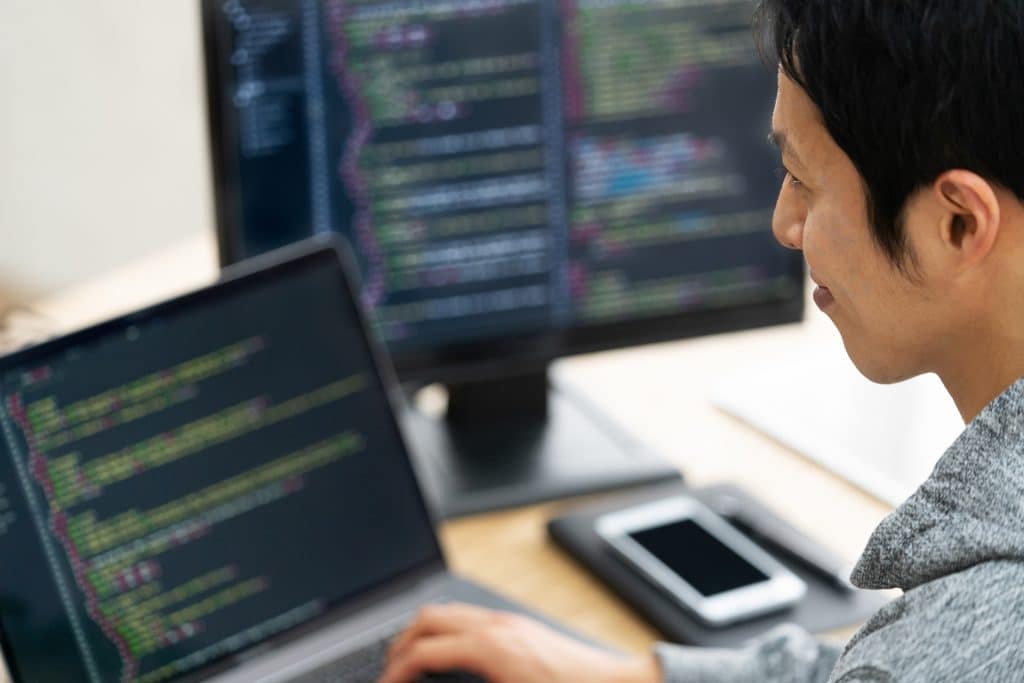
今後、主な働き方が在宅勤務になるのであれば、環境を整える必要があります。オフィスと同じように働き生産性を下げないよう、デスク周りの環境改善に取り組みましょう。
なかでも、本記事でご紹介をしたモニターアームの導入はコストも手間も抑えられる、実施しやすい方法としておすすめです。また、環境改善は日々の業務による身体への負担の軽減にもつながります。
その際には、モニターの可動範囲の他、デスクサイズや取り付けねじの規格などを十分に確認してから設置してください。
TD シネックスでは、ご紹介したエルゴトロン社やグリーンハウス社の製品をはじめとして、多数のモニターアームを取り扱っています。ご興味があれば、下記リンクよりフォームにご記入の上、お問い合わせください。
https://www.synnex.co.jp/inquiry
[筆者プロフィール]
おじかの しげ
東京近郊の中堅SIerに20年勤務する、インフラ系システムエンジニア。インフラ環境構築からOS、ミドル導入、構築、運用。最近はインフラ関係だけではなく、WEBアプリ開発など幅広く業務を経験。


